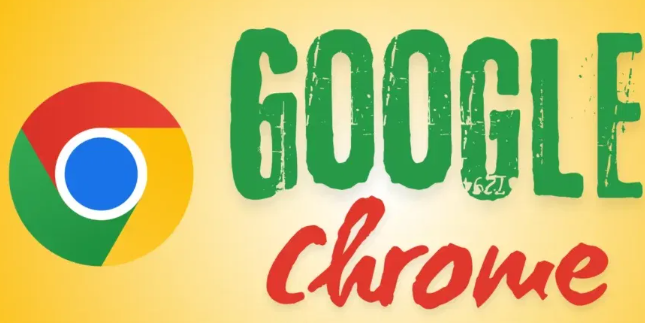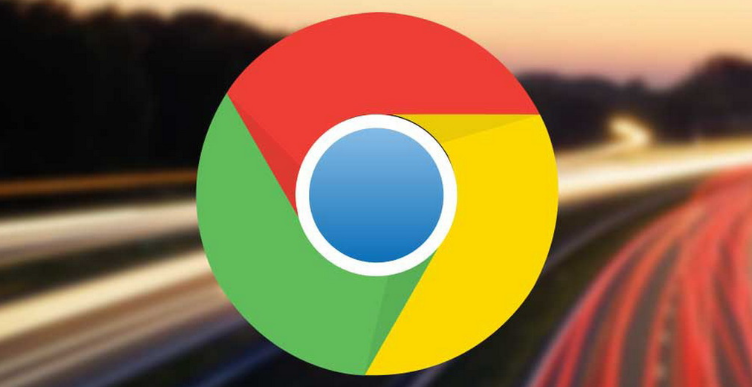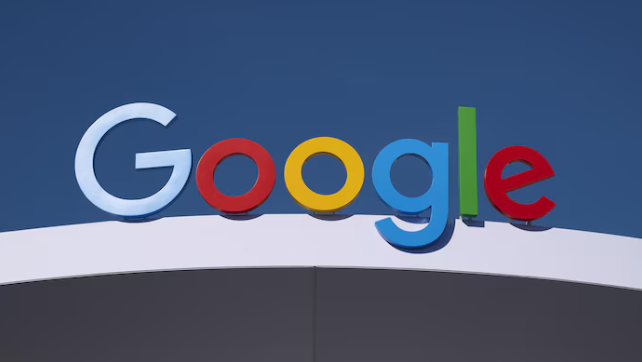Chrome浏览器任务管理器使用教程及功能说明
时间:2025-11-21
来源:Chrome官网
正文介绍
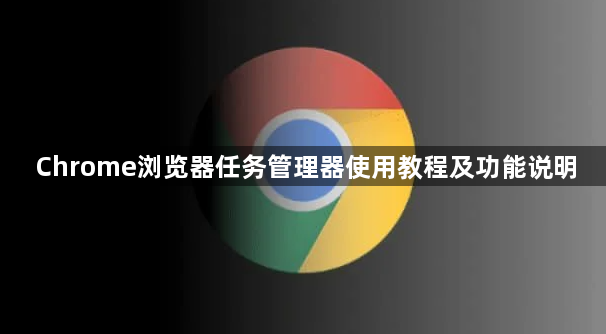
按下快捷键启动任务管理器。直接按键盘上的Shift+Esc组合键,这是最快速的打开方式。或者通过浏览器右上角三个点图标进入菜单,依次选择更多工具→任务管理器也能实现相同效果。在标签页右键点击同样会出现相关选项。
查看进程列表了解资源占用情况。窗口会显示所有正在运行的标签页、插件和扩展程序的信息,包括每个项目的CPU使用率、内存消耗量、网络带宽占用以及磁盘读写速度等核心指标。这些数据帮助用户直观判断哪些内容最耗费系统资源。
结束异常进程释放性能空间。当发现某个页面无响应或卡死时,找到对应的条目后点击右下角的“结束进程”按钮即可强制关闭该任务,无需重启整个浏览器。按住Shift或Ctrl键还能多选项目批量操作,提升处理效率。
自定义显示列满足个性化需求。右键点击表头区域会弹出统计信息菜单,用户可根据需要添加如GPU使用情况、进程ID等额外字段到界面中。不常用的列可以通过取消勾选复选框来隐藏,保持界面简洁易读。
排序功能快速定位重点目标。点击任意列标题可对该列进行升序或降序排列,例如按内存占用从高到低排序能立即突出显示资源消耗最大的几个任务,方便优先处理关键问题。
搜索框精准查找特定进程。如果知道目标进程的名称片段,输入关键词即可快速过滤出匹配项,在大量标签同时打开的情况下尤其有用。这个功能支持模糊匹配,提高查找效率。
监控扩展插件的影响范围。通过观察各扩展对应的资源占用数据,可以评估其对整体性能的影响程度。对于长期占用过高内存的无用插件,建议及时禁用或卸载以优化浏览器运行状态。
辅助开发者调试网页性能。开发人员可利用这里提供的详细技术参数,结合其他工具如Lighthouse进行分析,找出影响页面加载速度的因素,进而针对性地进行代码优化调整。
通过上述步骤,用户能够有效运用Chrome浏览器的任务管理器来监控和管理浏览器性能。每次修改设置后建议立即测试效果,确保新的配置能够按预期工作。